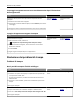Users Guide
I processi riservati e altri processi in attesa non vengono stampati
Nota: I processi di stampa di tipo Riservato, Verifica, Posponi e Ripeti possono essere eliminati se la memoria della
stampante deve essere liberata per elaborare altri processi in attesa.
Azione Sì No
Passo 1
Aprire la cartella dei processi in attesa sul display della stampante e verificare
che il processo di stampa sia presente.
Il processo di stampa è presente nella cartella dei processi in attesa?
Andare al passaggio 2. Selezionare una delle
opzioni di Stampa e
mantieni e inviare
nuovamente il processo
di stampa. Per ulteriori
informazioni, vedere
"Stampa di processi
riservati e in attesa" a
pagina 81.
Passo 2
Il processo di stampa potrebbe contenere un errore di formattazione o dati
non validi.
• Eliminare il processo di stampa, quindi inviarlo di nuovo.
• Per i file PDF, generare un nuovo PDF e ristamparlo.
Se si sta eseguendo la stampa da Internet, la stampante potrebbe leggere più
titoli di processi come duplicati ed eliminare tutti i processi tranne il primo.
Per gli utenti Windows
a Aprire la cartella Proprietà di stampa.
b Dalla finestra di dialogo Stampa e mantieni, selezionare la casella di
controllo ¨Mantieni duplicati documenti¨.
c Immettere un codice PIN.
Per gli utenti Macintosh
Salvare ogni processo di stampa, assegnando a ciascuno un nome diverso,
quindi inviare i singoli processi alla stampante.
Il processo di stampa viene stampato?
Il problema è stato
risolto.
Andare al passaggio 3.
Passo 3
Eliminare alcuni processi in attesa per liberare memoria aggiuntiva nella
stampante.
Il processo di stampa viene stampato?
Il problema è stato
risolto.
Installare memoria
aggiuntiva nella
stampante.
Risoluzione dei problemi 269